
Configurări Poze pe Mac
Alegeți configurările pentru vizualizarea și importarea pozelor, folosind Poze iCloud și biblioteca foto partajată iCloud și multe altele.
Subiecte populare
![]() Crearea de biblioteci foto suplimentare
Crearea de biblioteci foto suplimentare
![]() Utilizarea funcționalității Poze iCloud
Utilizarea funcționalității Poze iCloud
![]() Configurarea sau participarea la o bibliotecă foto partajată iCloud
Configurarea sau participarea la o bibliotecă foto partajată iCloud
Explorați opțiunile de dedesubt pentru detalii despre personalizarea configurărilor.
Pentru modificarea configurărilor din aplicația Poze ![]() de pe Mac, alegeți Poze > Configurări, apoi faceți clic pe General, iCloud sau Bibliotecă partajată din partea de sus a ferestrei de configurări.
de pe Mac, alegeți Poze > Configurări, apoi faceți clic pe General, iCloud sau Bibliotecă partajată din partea de sus a ferestrei de configurări.
Configurări generale
În panoul General puteți să modificați configurările de bază pentru Poze. De exemplu, puteți să configurați redarea automată a clipurilor video și a pozelor Live Photos, să selectați dacă articolele importate sunt copiate în biblioteca dvs., să selectați dacă informațiile GPS sunt incluse în poze și altele.
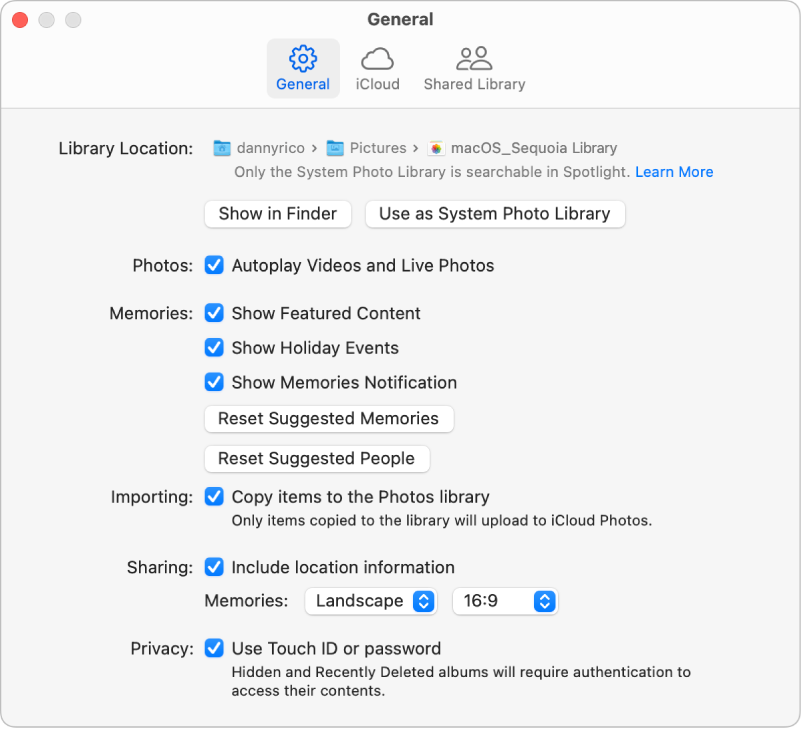
Opțiune | Descriere | ||||||||||
|---|---|---|---|---|---|---|---|---|---|---|---|
Amplasare bibliotecă |
| ||||||||||
Poze |
| ||||||||||
Amintiri |
| ||||||||||
Importare |
| ||||||||||
Partajarea |
| ||||||||||
Intimitate |
| ||||||||||
HDR |
| ||||||||||
Configurările iCloud
Utilizați configurările iCloud pentru a activa Poze iCloud și a alege opțiunile de stocare. Aflați cum să utilizați Poze iCloud.
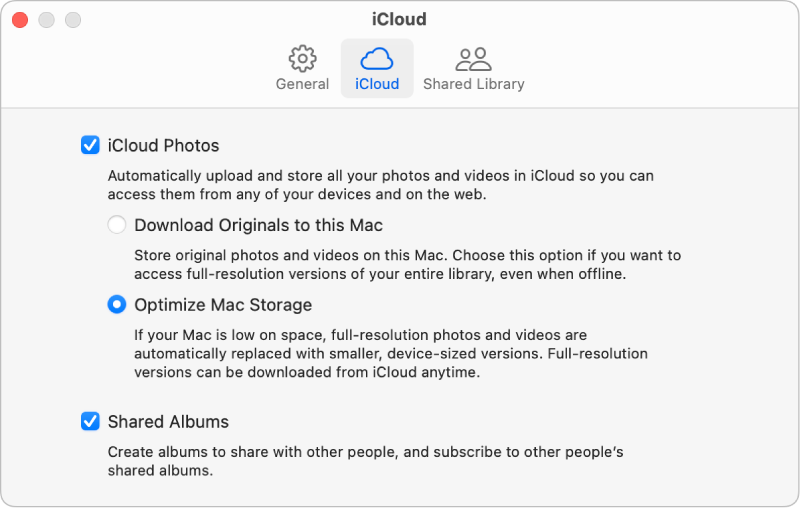
Opțiune | Descriere | ||||||||||
|---|---|---|---|---|---|---|---|---|---|---|---|
Poze iCloud | Selectați pentru a permite ca pozele și clipurile video să fie încărcate pe iCloud și transferate pe celelalte computere Mac și dispozitive ale dvs. pe care ați activat Poze iCloud și v‑ați autentificat în același cont Apple.
Notă: dacă ați selectat Optimizează stocarea Mac și vi se epuizează spațiul pe disc, pozele Live Photo vor fi stocate pe computerul dvs. ca imagini statice. Totuși, atunci când deschideți o poză Live Photo, întreaga poză va fi redată în mod normal. Consultați Utilizarea Poze iCloud pentru a stoca poze. | ||||||||||
Albume partajate | Partajați albumele cu alte persoane și abonați‑vă la albumele pe care alte persoane le partajează cu dvs. Puteți selecta poze și le puteți partaja cu prietenii și familia; persoanele cu care partajați pozele le pot vizualiza, pot face comentarii și pot, chiar adăuga poze proprii. Consultați Activarea funcționalității Albume partajate din aplicația Poze | ||||||||||
Configurările Bibliotecă partajată
Utilizați configurările Bibliotecă partajată pentru a crea și a gestiona o bibliotecă foto partajată iCloud. Consultați Configurarea sau alăturarea la o bibliotecă foto partajată iCloud.
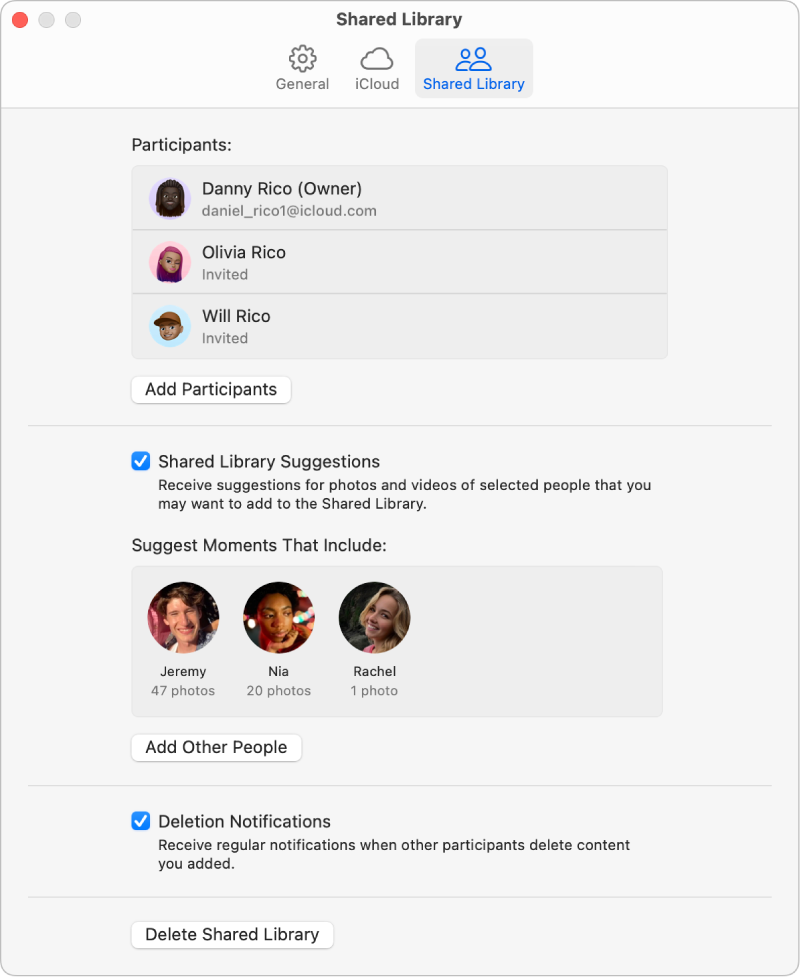
Opțiune | Descriere | ||||||||||
|---|---|---|---|---|---|---|---|---|---|---|---|
Adaugă participanți | Adăugați participanți la biblioteca dvs. partajată. Participanții trebuie să aibă un cont Apple și trebuie să activeze Poze iCloud pe Mac și pe celelalte dispozitive ale lor pentru a accesa biblioteca partajată. Copiii sub 13 ani trebuie să facă parte din grupul de partajare familială al organizatorului. Consultați Adăugarea sau eliminarea participanților la biblioteca partajată. | ||||||||||
Sugestii bibliotecă partajată | Primiți sugestii pentru adăugarea pozelor și a clipurilor video cu persoanele pe care le‑ați selectat în biblioteca partajată. Pentru a primi sugestii de partajare pentru alte persoane, faceți clic pe Adaugă alte persoane. Consultați Adăugarea pozelor într‑o bibliotecă foto partajată iCloud. | ||||||||||
Notificări de ștergere | Primiți notificări când alți participanți șterg articolele cu care ați contribuit la biblioteca partajată. | ||||||||||
Șterge biblioteca partajată | Organizatorul unei biblioteci partajate o poate șterge. Când ștergeți o bibliotecă partajată, toți participanții primesc o notificare și pot transfera toate articolele din biblioteca partajată în biblioteca personală. Selectați una dintre următoarele opțiuni:
Consultați Configurarea sau alăturarea la o bibliotecă foto partajată iCloud. | ||||||||||